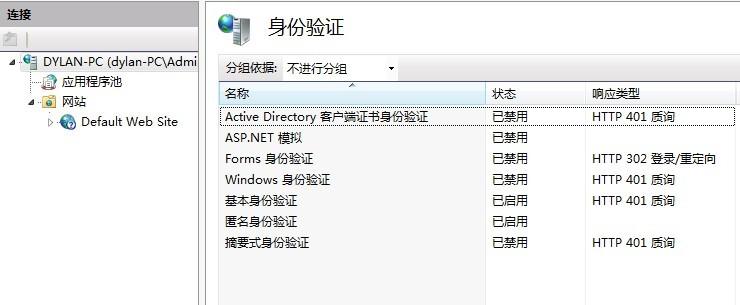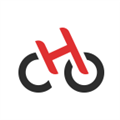本文将简单介绍在.NET 6中使用log4net的方法,具体见下文范例。
1.首先新建一个ASP.NET Core空项目
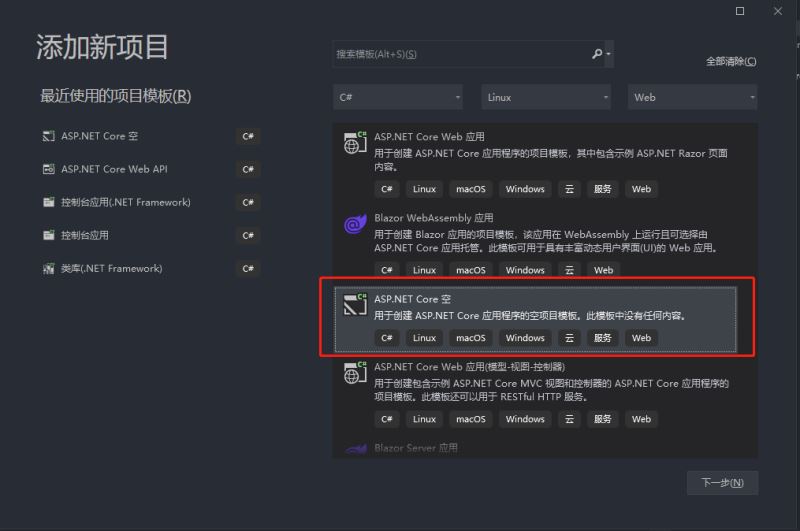
2.通过Nuget包管理器安装下面两个包
log4net
Microsoft.Extensions.Logging.Log4Net.AspNetCore
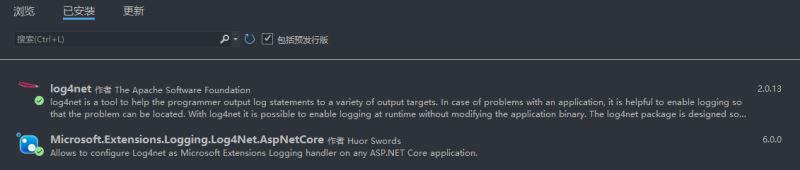
3.在项目根目录下新建log4net的配置文件log4net.config,并将其设置为始终复制。
<?xml version="1.0" encoding="utf-8" ?>
<log4net>
<!--根配置-->
<root>
<!--日志级别:可选值: ERROR > WARN > INFO > DEBUG -->
<level value="ERROR"/>
<level value="WARN"/>
<level value="INFO"/>
<level value="DEBUG"/>
<appender-ref ref="ErrorLog" />
<appender-ref ref="WarnLog" />
<appender-ref ref="InfoLog" />
<appender-ref ref="DebugLog" />
</root>
<!-- 错误 Error.log-->
<appender name="ErrorLog" type="log4net.Appender.RollingFileAppender">
<!--目录路径,可以是相对路径或绝对路径-->
<param name="File" value="C:\logs\"/>
<!--文件名,按日期生成文件夹-->
<param name="DatePattern" value="/yyyy-MM-dd/"Error.log""/>
<!--追加到文件-->
<appendToFile value="true"/>
<!--创建日志文件的方式,可选值:Date[日期],文件大小[Size],混合[Composite]-->
<rollingStyle value="Composite"/>
<!--写到一个文件-->
<staticLogFileName value="false"/>
<!--单个文件大小。单位:KB|MB|GB-->
<maximumFileSize value="200MB"/>
<!--最多保留的文件数,设为"-1"则不限-->
<maxSizeRollBackups value="-1"/>
<!--日志格式-->
<layout type="log4net.Layout.PatternLayout">
<conversionPattern value="[%d{HH:mm:ss}]%m%n"/>
</layout>
<filter type="log4net.Filter.LevelRangeFilter">
<param name="LevelMin" value="ERROR" />
<param name="LevelMax" value="ERROR" />
</filter>
</appender>
<!-- 警告 Warn.log-->
<appender name="WarnLog" type="log4net.Appender.RollingFileAppender">
<!--目录路径,可以是相对路径或绝对路径-->
<param name="File" value="C:\logs\"/>
<!--文件名,按日期生成文件夹-->
<param name="DatePattern" value="/yyyy-MM-dd/"Warn.log""/>
<!--追加到文件-->
<appendToFile value="true"/>
<!--创建日志文件的方式,可选值:Date[日期],文件大小[Size],混合[Composite]-->
<rollingStyle value="Composite"/>
<!--写到一个文件-->
<staticLogFileName value="false"/>
<!--单个文件大小。单位:KB|MB|GB-->
<maximumFileSize value="200MB"/>
<!--最多保留的文件数,设为"-1"则不限-->
<maxSizeRollBackups value="-1"/>
<!--日志格式-->
<layout type="log4net.Layout.PatternLayout">
<conversionPattern value="[%d{HH:mm:ss}]%m%n"/>
</layout>
<filter type="log4net.Filter.LevelRangeFilter">
<param name="LevelMin" value="WARN" />
<param name="LevelMax" value="WARN" />
</filter>
</appender>
<!-- 信息 Info.log-->
<appender name="InfoLog" type="log4net.Appender.RollingFileAppender">
<!--目录路径,可以是相对路径或绝对路径-->
<param name="File" value="C:\logs\"/>
<!--文件名,按日期生成文件夹-->
<param name="DatePattern" value="/yyyy-MM-dd/"Info.log""/>
<!--追加到文件-->
<appendToFile value="true"/>
<!--创建日志文件的方式,可选值:Date[日期],文件大小[Size],混合[Composite]-->
<rollingStyle value="Composite"/>
<!--写到一个文件-->
<staticLogFileName value="false"/>
<!--单个文件大小。单位:KB|MB|GB-->
<maximumFileSize value="200MB"/>
<!--最多保留的文件数,设为"-1"则不限-->
<maxSizeRollBackups value="-1"/>
<!--日志格式-->
<layout type="log4net.Layout.PatternLayout">
<conversionPattern value="[%d{HH:mm:ss}]%m%n"/>
</layout>
<filter type="log4net.Filter.LevelRangeFilter">
<param name="LevelMin" value="INFO" />
<param name="LevelMax" value="INFO" />
</filter>
</appender>
<!-- 调试 Debug.log-->
<appender name="DebugLog" type="log4net.Appender.RollingFileAppender">
<!--目录路径,可以是相对路径或绝对路径-->
<param name="File" value="C:\logs\"/>
<!--文件名,按日期生成文件夹-->
<param name="DatePattern" value="/yyyy-MM-dd/"Debug.log""/>
<!--追加到文件-->
<appendToFile value="true"/>
<!--创建日志文件的方式,可选值:Date[日期],文件大小[Size],混合[Composite]-->
<rollingStyle value="Composite"/>
<!--写到一个文件-->
<staticLogFileName value="false"/>
<!--单个文件大小。单位:KB|MB|GB-->
<maximumFileSize value="200MB"/>
<!--最多保留的文件数,设为"-1"则不限-->
<maxSizeRollBackups value="-1"/>
<!--日志格式-->
<layout type="log4net.Layout.PatternLayout">
<conversionPattern value="[%d{HH:mm:ss}]%m%n"/>
</layout>
<filter type="log4net.Filter.LevelRangeFilter">
<param name="LevelMin" value="DEBUG" />
<param name="LevelMax" value="DEBUG" />
</filter>
</appender>
</log4net>
log4net配置参数此处不多赘述,只针对日志的输出格式参数conversionPattern配置做简要说明。
%M 输出日志方法名
%m 输出日志消息内容
%p 输出优先级,即DEBUG,INFO,WARN,ERROR,FATAL
%r 输出自应用启动到输出该log信息耗费的毫秒数
%c 输出所属的类目,通常就是所在类的全名
%t 输出产生该日志事件的线程名
%n 输出一个换行符
%l或%L 输出日志事件的发生位置,包括类目名、发生的线程,以及在代码中的行数。
%c 输出日志信息所属的类的全名
%d 输出完整的日志时间点的日期时间,支持自定义格式。比如:%d{HH:mm:ss},输出类似:22:10:28
%f 输出日志信息所属的类的类名
4.在Program中使用log4net输出自定义日志内容
using log4net;
var builder = WebApplication.CreateBuilder(args);
//注入Log4Net
builder.Services.AddLogging(cfg =>
{
cfg.AddLog4Net();
//默认的配置文件路径是在根目录,且文件名为log4net.config
//如果文件路径或名称有变化,需要重新设置其路径或名称
//比如在项目根目录下创建一个名为cfg的文件夹,将log4net.config文件移入其中,并改名为log.config
//则需要使用下面的代码来进行配置
//cfg.AddLog4Net(new Log4NetProviderOptions()
//{
// Log4NetConfigFileName = "cfg/log.config",
// Watch = true
//});
});
var app = builder.Build();
//访问根页面时
app.MapGet("/", (ILogger<Program> logger) =>
{
logger.LogInformation("logger:测试一下Log4Net=》Info");
return "Hello World!";
});
//访问test页面时
app.MapGet("/test", () =>
{
var log = LogManager.GetLogger(typeof(Program));
log.Info("log:这是一条普通日志信息");
});
app.Run();
5.将项目运行起来,即可发现日志文件已生成
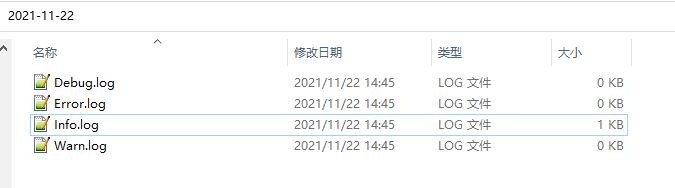

6.扩展使用:使用简单工厂模式IOC注入到自定义类中使用
新建一个ITestLog4Net接口文件,并为其定义一个Log方法。
并且新建一个TestLog4Net的自定义类,继承于ITestLog4Net,并实现该Log方法。
在Program中注入我们的自定义类TestLog4Net
builder.Services.AddTransient<ITestLog4Net, TestLog4Net>();
testLog4Net.Log();
使用方法
var testLog4Net = app.Services.GetService<ITestLog4Net>()!;
或者
var services = new ServiceCollection()!;
var provider = services.BuildServiceProvider()!;
var testLog4Net = provider.GetService<ITestLog4Net>()!;
testLog4Net.Log();
其中,使用下面这种写法,将会收到一个编译警告信息。
warning ASP0000: Calling 'BuildServiceProvider' from application code results in an additional copy of singleton services being created. Consider alternatives such as dependency injecting services as parameters to 'Configure'.
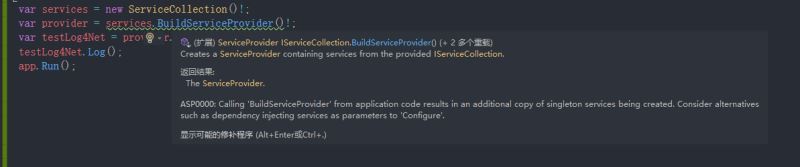
推荐使用上面的写法,百度之后,得到的答案是:不要通过调用BuildServiceProvider()这个方法应该只被 Host 调用一次。重复的服务提供者可能会导致一些意想不到的错误。如果有哪位大佬知道具体原因,请告知一下,谢谢!
Tips:代码中的感叹号!表示该对象不会为空,一定要确保该对象不会为空才能这样写,这是C#10中的新特性。
到此这篇关于在.NET 6中使用日志组件log4net的文章就介绍到这了。希望对大家的学习有所帮助,也希望大家多多支持好代码网。